Wpisywanie tego samego tekstu w kółkoróżne aplikacje, takie jak edytory tekstu, notatniki, okna tworzenia wiadomości e-mail itp., znacznie ograniczają wydajność, a najlepszym sposobem na utrzymanie wydajności jest użycie wydajnego narzędzia do rozszerzania tekstu. Ekspandery tekstu zostały opracowane w celu zaoszczędzenia czasu i wysiłku, jaki użytkownik poświęciłby na pisanie i formatowanie najczęściej używanych ciągów tekstowych. W ubiegłym tygodniu omówiliśmy narzędzie do rozszerzania tekstu dla systemu Mac OS X o nazwie DashExpander. Tym razem przyjrzymy się narzędziu do rozwijania tekstu dla systemu Windows. PhraseExpress jest potężnym, wszechstronnym rozszerzeniem tekstuaplikacja, w której możesz skonfigurować każdy aspekt funkcji ekspansji tekstu, w tym pola wprowadzania przez użytkownika, symbole zastępcze tekstu, makra, korekcję tekstu, odczyt i zapis do schowka Windows itp.
PhraseExpress daje Ci swobodę tworzenia imanipuluj fragmentami tekstu. Oprócz funkcji związanych z rozszerzaniem tekstu, oferuje pewne opcje automatyzacji do szybkiego tworzenia wiadomości e-mail, uruchamiania aplikacji zdefiniowanej przez użytkownika, otwierania plików i folderów oraz przełączania fokusu między aplikacjami. Uwzględniono również niektóre funkcje specyficzne dla programowania, które pozwalają wstawiać znaki ASCII, symulować wprowadzanie specjalnego klawisza, ustawiać kursor w tekście i tak dalej.
PhraseExpress działa z zasobnika systemowego. Aby rozpocząć, musisz utworzyć nową frazę z menu na pasku zadań prawym przyciskiem myszy. Zostaniesz poproszony o wprowadzenie opisu frazy, określenie kombinacji klawiszy skrótu i wstawienie automatycznego tekstu, który po wpisaniu pokazuje menu podręczne do wprowadzenia powiązanego ciągu tekstowego.
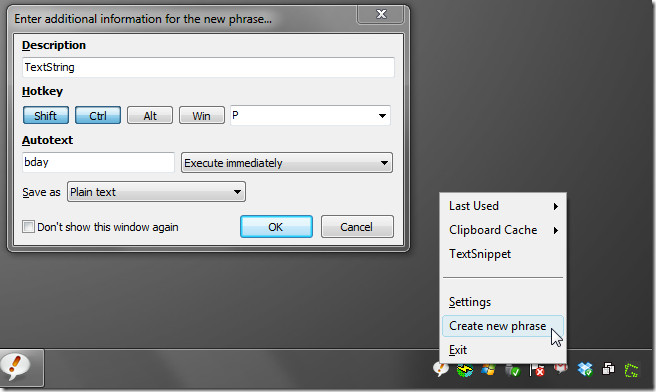
Po kliknięciu OK pojawi się główny interfejspokazano, gdzie można wpisać ciąg tekstowy, który chcesz powiązać z auto-tekstem, zmienić skrót klawiszowy, dodać makro i wstawić symbol zastępczy tekstu zdefiniowany przez użytkownika, aby dodać tekst fragmentu do fragmentu. Lewy pasek boczny zawiera niektóre foldery i frazy domyślne i użytkownika. Zawiera opcje konfiguracji poprawek słów, przeglądania pamięci podręcznej schowka i ostatnio używanych fragmentów.
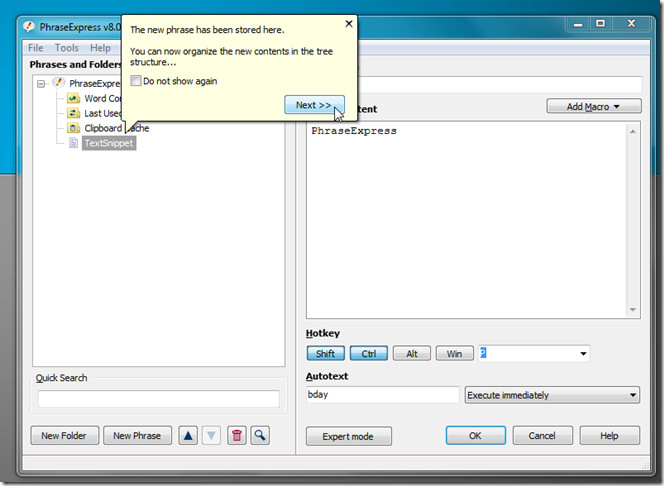
Z menu rozwijanego Dodaj makro możesz wstawićWprowadzanie przez użytkownika (symbol zastępczy tekstu), znaczniki bieżącej daty i godziny, wstawianie tekstu ze schowka, wstawianie tekstu do schowka oraz korzystanie z opcji automatyzacji i programowania.
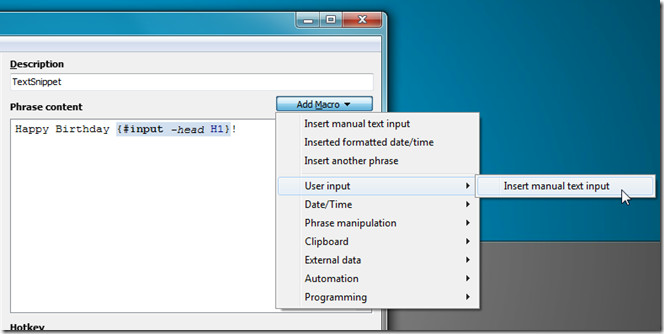
Po zapisaniu fragmentu możesz go użyć w dowolnymokno aplikacji. Podczas pisania autotekstu pojawi się wyskakujące okienko z prośbą o wstawienie symboli zastępczych (jeśli zawierają). Kliknięcie OK umieści tekst zastępczy obok ciągu tekstowego, a następnie doda resztę powiązanej treści.
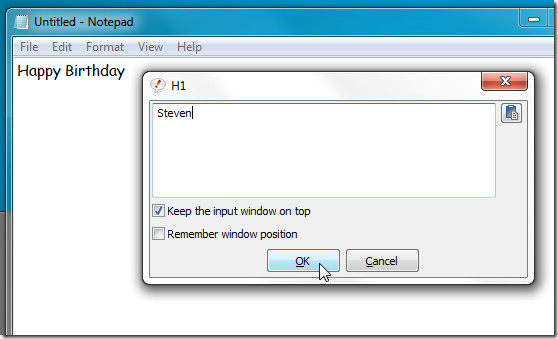
Domyślnie PhraseExpress działa w łatwym trybie, alemożesz przejść do trybu eksperta, który dodaje dodatkowe opcje do interfejsu użytkownika, które nie są dostępne w trybie łatwym. Gdy tryb ekspercki jest włączony, wyświetla dodatkowe opcje konfiguracji dla korekcji słów, ostatnio używanych fragmentów i pamięci podręcznej schowka.
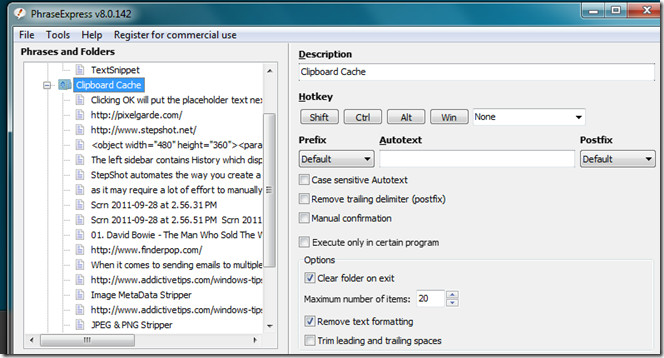
PhraseExpress jest z pewnością jednym z najlepszych tekstównarzędzie do rozbudowy dostępne dla systemu Windows. Jedyną wadą PhraseExpress jest to, że jest nieco trudny w użyciu, ponieważ musisz wykonać stosunkowo żmudny proces, aby dodać i ustawić fragmenty tekstu. Jednak użytkownicy, którzy wymagają użycia nieco tego samego tekstu w różnych aplikacjach, uznają go za bardzo przydatny. PhraseExpress działa na systemach Windows XP, Windows Vista i Windows 7. Obsługiwane są zarówno wersje 32-bitowe, jak i 64-bitowe.
Pobierz PhraseExpress













Komentarze